
Sommario:
- Autore John Day [email protected].
- Public 2024-01-30 10:01.
- Ultima modifica 2025-01-23 14:49.

Questa è una procedura dettagliata su come incidere al laser un'animazione su una pellicola leader nera da 16 mm.
Passaggio 1: Animazione
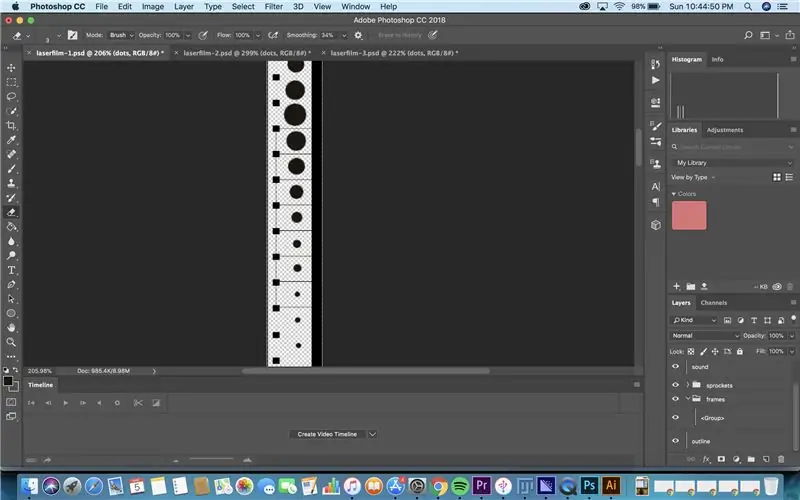
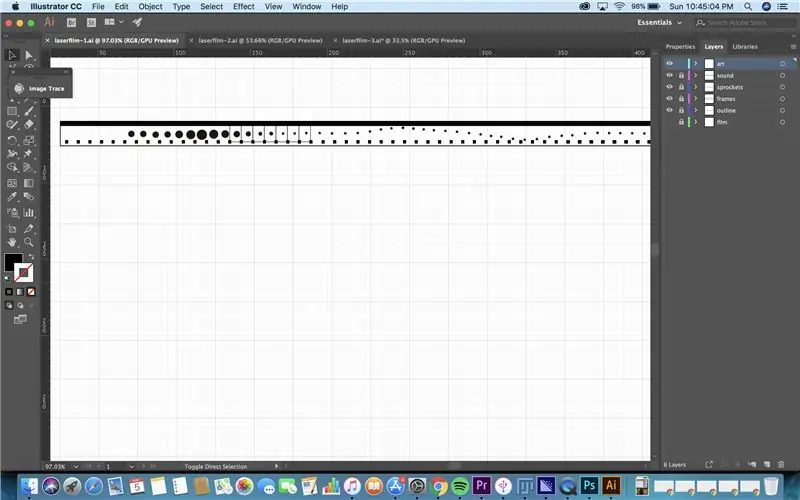
Il primo passo è realizzare la tua animazione! Puoi farlo utilizzando lo strumento di animazione di Photoshop o disegnando direttamente sul file in Photoshop o Illustrator. Ciò non garantisce la fluidità dell'animazione, ma sarà invece un po' più imprevedibile nell'uso del mezzo. Se animi in Photoshop, dovresti trasferire il file su Illustrator prima di stamparlo. Se hai disegnato la tua animazione sul proprio livello, è facile copiarla e incollarla in Illustrator e semplicemente trasformarla per adattarla.
Passaggio 2: registrazione
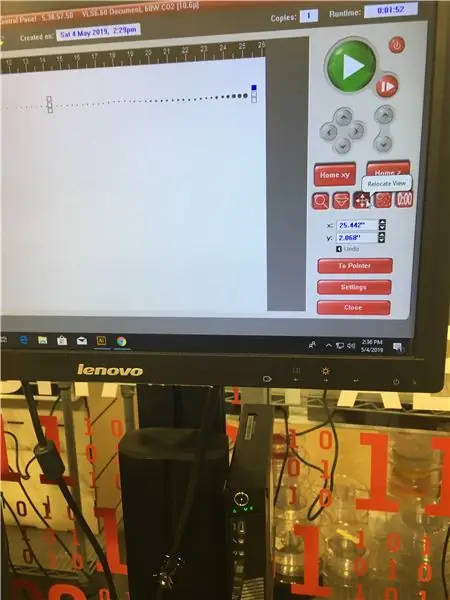
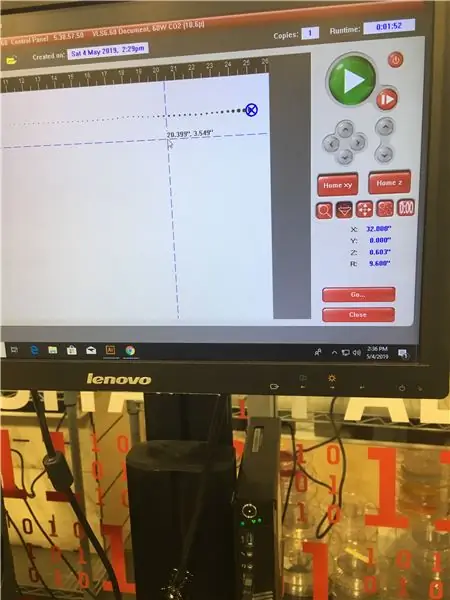
Una volta che sei a un computer collegato al taglio laser che utilizzerai, è il momento di registrare il tuo disegno per assicurarti che venga stampato correttamente. Ti consigliamo di avere una base su cui fissare il film come guida. Puoi tagliare al laser un pezzo di legno per circa la lunghezza della sezione di pellicola che stai stampando per realizzarne uno facilmente. Aiuta anche avere una linea che lo attraversi per assicurarti di aver allineato la striscia di pellicola in modo uniforme. Una volta che la striscia di pellicola si trova sul piano di taglio laser, focalizzare il laser all'altezza della striscia di pellicola più tutto ciò che è sotto di essa. Quindi, utilizzare lo strumento puntatore per verificare che il file e la striscia di pellicola siano allineati correttamente. Dovresti controllare all'inizio della striscia e in vari altri punti lungo di essa per assicurarti che il file non fuoriesca dalla pellicola. Se apri leggermente la parte superiore del laser cutter, il carrello laser proietterà un punto che renderà questo passaggio molto più semplice. Se necessario, è possibile spostare il file utilizzando lo strumento sul computer oppure spostare manualmente la striscia di pellicola sul piano di taglio laser.
Passaggio 3: preparazione della stampa
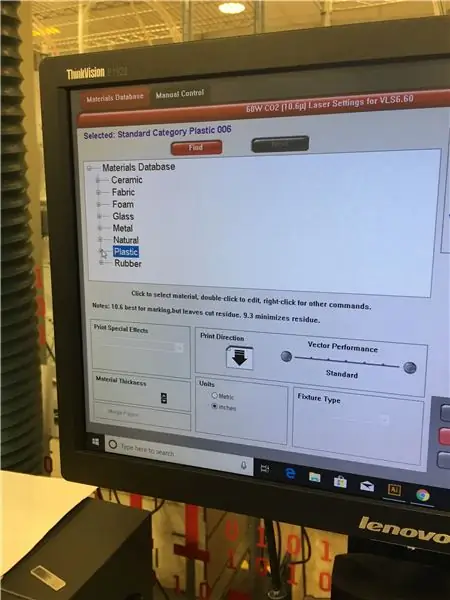
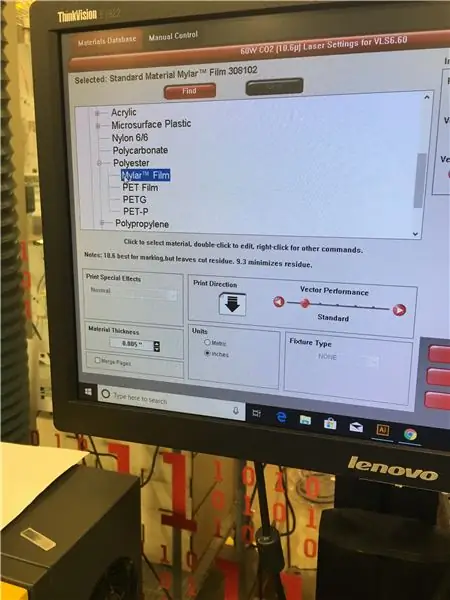
È necessario ricontrollare che tutte le impostazioni sul laser cutter siano corrette prima di finalizzare e avviare il processo di incisione. Sotto i materiali, seleziona la plastica, quindi il poliestere, quindi il film di mylar. Impostare lo spessore del materiale sull'impostazione più sottile possibile. Le impostazioni predefinite per questo materiale dovrebbero andare bene, ma se la taglierina laser non stampa bene il disegno, prova a cambiare la potenza a 20 e la velocità a 75.
Passaggio 4: stampa
Ora sei pronto per stampare! Premi il grande pulsante verde di riproduzione e guarda il tuo disegno inciso sulla pellicola. Se il tuo disegno è più lungo del piano di taglio laser, puoi arrotolare l'estremità della bobina di pellicola e fissarla nuovamente, quindi ripetere i passaggi precedenti per preparare e incidere la parte successiva dell'animazione sulla pellicola.
Consigliato:
Striscia LED fai-da-te: come tagliare, collegare, saldare e alimentare la striscia LED: 3 passaggi (con immagini)

Striscia LED fai-da-te: come tagliare, collegare, saldare e alimentare la striscia LED: guida per principianti per realizzare i tuoi progetti di luce utilizzando la striscia LED. Flessibili, affidabili e facili da usare, le strisce LED sono la scelta migliore per una varietà di applicazioni. le basi sull'installazione di una semplice striscia LED da 60 LED/m per interni, ma l'in
Personalizza la tua pelle, con la tua firma incisa: 9 passaggi

Personalizza la tua pelle, con la tua firma incisa: Ciao a tutti, in questo tutorial faremo un'incisione laser personalizzata sul portafoglio in pelle e puoi farlo anche su diversi materiali in pelle
Animazione su pellicola da 16 mm incisa al laser: 4 passaggi

Animazione con pellicola da 16 mm incisa al laser: Oggi utilizzeremo un laser cutter per incidere una striscia di pellicola da 16 mm per creare una breve animazione. L'animazione che ho creato è di un pesce che nuota in alcune alghe, tuttavia potrai creare il tuo design se lo desideri. Materiali: Computer con
Pellicola incisa al laser da 16 mm: 9 passaggi

Pellicola incisa al laser da 16 mm: in questo Instructable, creeremo pellicole senza fotocamera incidendo su pellicola non esposta. Ho usato una pellicola da 16 mm, creato un'animazione in Adobe Illustrator e inciso sulla pellicola con un laser cutter. Questo Instructable presuppone che tu
Converti pellicola in rotolo da 120 in pellicola in rotolo da 620: 6 passaggi

Converti pellicola in rotolo 120 in pellicola in rotolo 620: quindi hai trovato una vecchia fotocamera di medio formato e, sebbene sembri funzionare, la pellicola in rotolo di medio formato 120 attualmente disponibile non si adatta perché la bobina è un po 'troppo grassa e i denti dell'unità sono troppo piccolo per adattarsi alla bobina da 120, probabilmente ha bisogno di 620 f
